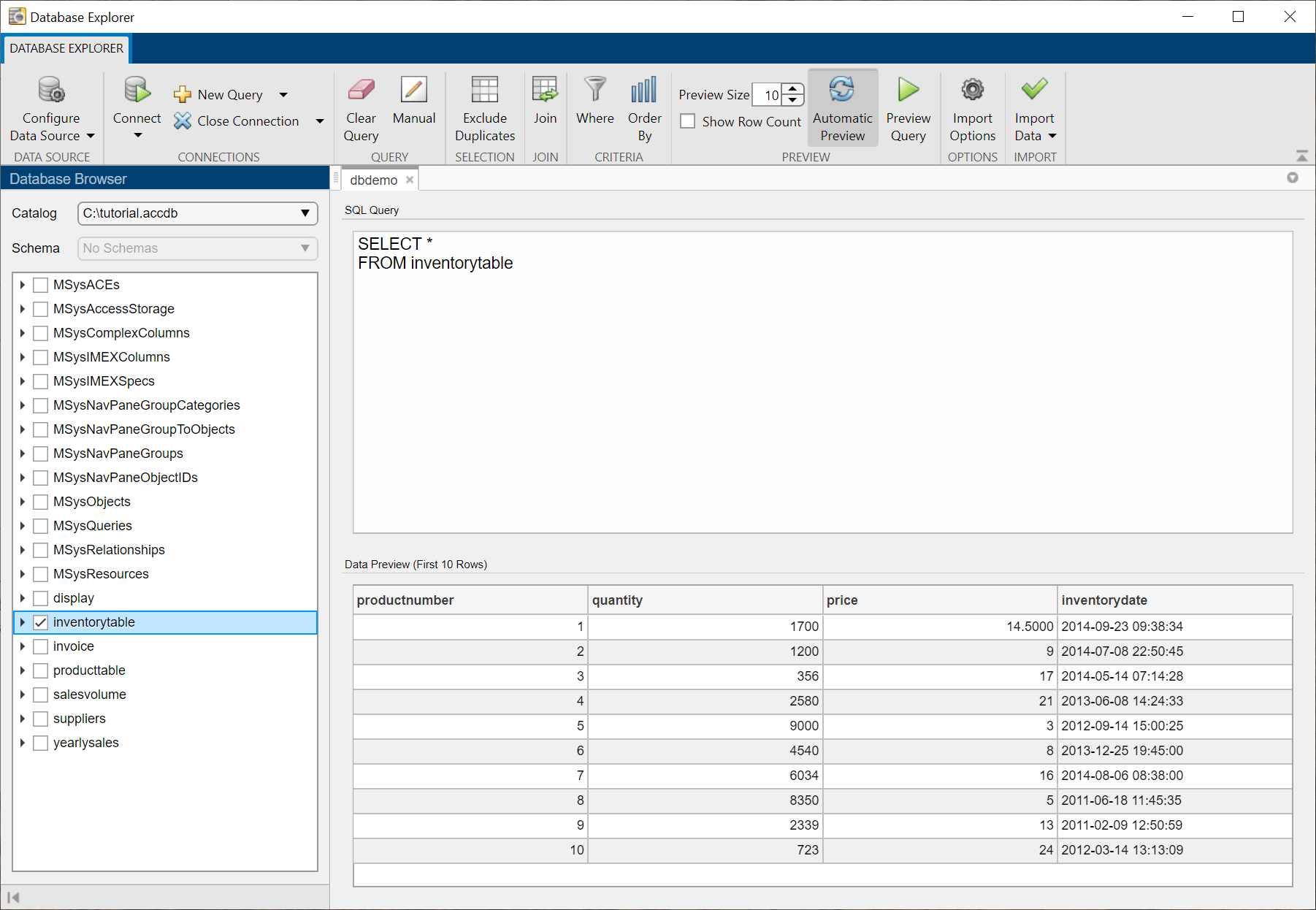使用数据库资源管理器创建SQL查询
使用数据库资源管理器应用程序,您可以通过单击同时打开一个或多个数据库连接连接在工具条中。Database Explorer应用程序为每个SQL查询创建一个数据源选项卡。
在每个数据源选项卡上,可以用两种方式之一编写SQL查询。如果您不熟悉SQL查询语言,或者希望查看数据库中的数据,那么可以使用数据浏览器窗格与工具条中的按钮一起显示。或者,如果您已经熟悉SQL,那么可以手动输入SQL查询。在输入查询时,可以使用更高级的SQL语句(例如,作为,集团,有).您也可以输入数据库专有的、不符合ANSI标准的SQL代码。
使用工具条按钮创建SQL查询
使用这些步骤作为使用工具条中的按钮创建SQL查询的通用工作流。
通过使用Database Explorer应用程序连接到数据源。有关示例,请参见MySQL ODBC for Windows.
中单击一个表数据浏览器窗格。的SQL查询窗格显示选择表的所有列和行的SQL查询。的数据预览窗格显示表中前10行数据的预览。例如,连接到a微软®访问™数据库,并选择
inventorytable数据库表中。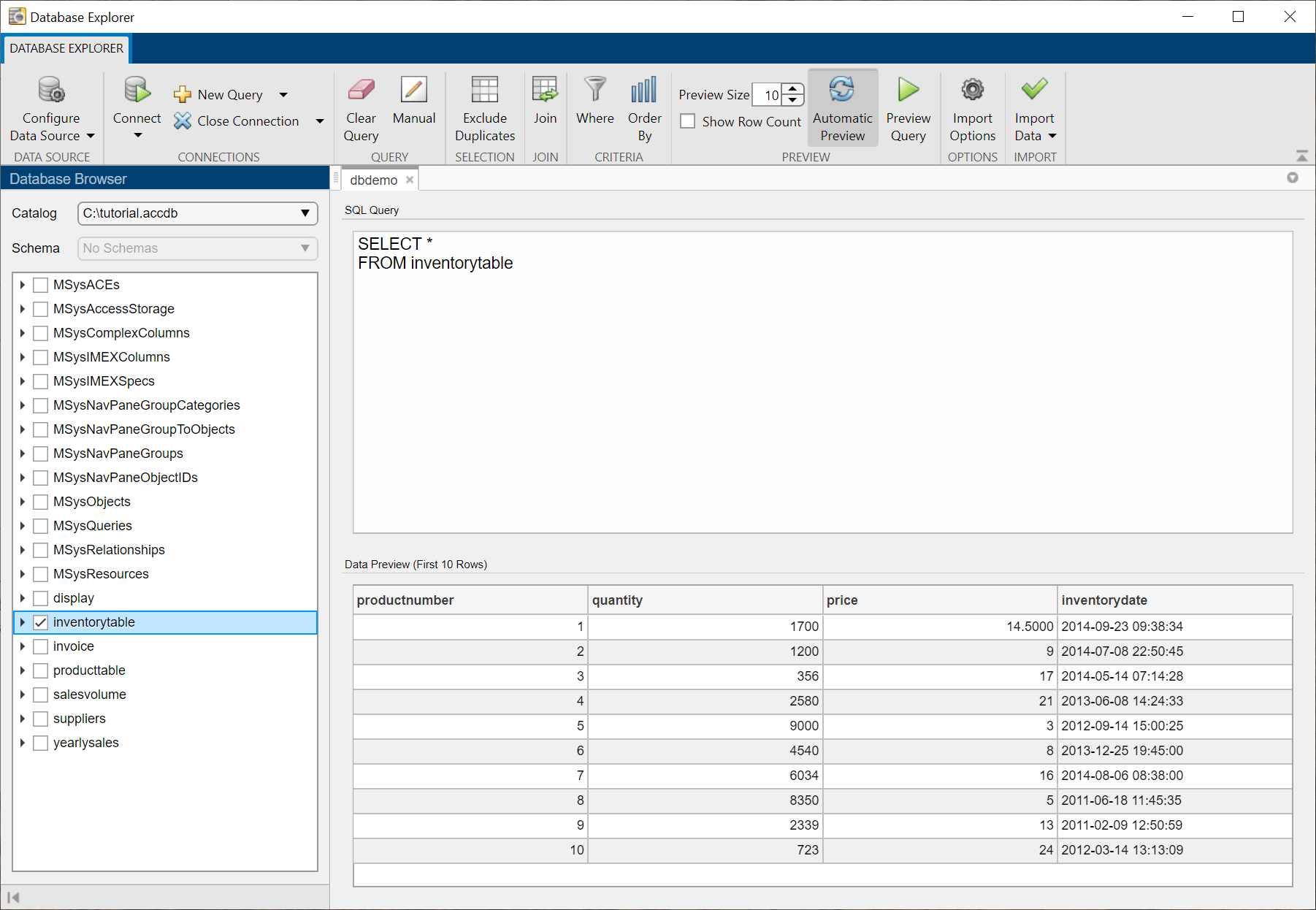
在加入部份数据库资源管理器选项卡上,单击加入来显示加入选项卡。在添加部份加入选项卡中选择的表的名称数据浏览器窗格出现在左侧表格列表。
从左边开始列列表中,选择共享列的名称。
从右边开始表格列表中,选择要连接的表的名称。
从右边开始列列表中,选择共享列的名称。
点击添加连接.应用程序默认创建一个内部连接。
关闭加入选项卡。
有关连接表的详细信息,请参见使用数据库资源管理器应用程序连接表.
在数据浏览器窗格中,展开联接表的表名节点,并选择特定的复选框以选择表列。的SQL查询而且数据预览窗格显示指定的列。
在标准部分中,点击在哪里来显示在哪里选项卡。在添加部分,选择一个操作符和值来输入SQL
在哪里条件。点击添加过滤器.若要在值中表示字符串,请将文本括在单引号中。关闭在哪里选项卡。在标准部分中,点击命令来显示命令选项卡。在添加部分,选择要排序的列并单击添加类.关闭命令选项卡。
在进口部分中,点击
 将所有SQL查询结果导入MATLAB®工作区作为表。
将所有SQL查询结果导入MATLAB®工作区作为表。在查询部分中,点击清晰的查询以清除当前SQL查询并创建一个新查询。
在连接部分,单击关闭数据库连接紧密联系.
请注意
控件中选择相应的数据源,如果打开多个连接,则关闭所选的数据库连接紧密联系列表。
有关详细示例,请参见数据库资源管理器应用程序。
手动输入SQL查询
使用这些步骤作为手动输入SQL查询的通用工作流。
在Database Explorer应用程序中连接到数据源。有关示例,请参见MySQL ODBC for Windows.
在查询部分中,点击手册打开一个新的数据源选项卡。该选项卡与前面的活动选项卡具有相同的数据源名称,但Database Explorer应用程序追加了后缀
_manual到选项卡名称。手动数据源选项卡与前面的活动选项卡保持相同的数据库连接。控件中输入或粘贴SQL查询SQL查询窗格。
请注意
如果你点击手册中包含SQL查询时,活动数据源选项卡SQL查询窗格,然后可以手动修改现有的SQL查询。或者,单击清晰的查询以清除新选项卡中的现有SQL查询并输入新的查询。
对于后续每次单击手册,新选项卡包含一个编号的后缀。
在预览部分中,点击预览查询.数据库资源管理器应用程序执行SQL查询并更新数据预览窗格显示结果。如果SQL查询有效,则数据预览窗格默认显示数据的前10行。控件中的值可以查看更多行预览大小盒子。
修改SQL查询,单击预览查询.的数据预览窗格显示更新后的结果。
在进口部分中,点击
 将所有SQL查询结果作为表导入MATLAB工作区。
将所有SQL查询结果作为表导入MATLAB工作区。在连接部分,单击关闭数据库连接紧密联系.
请注意
控件中选择相应的数据源,如果打开多个连接,则关闭所选的数据库连接紧密联系列表。
有关手动输入SQL查询的详细示例,请参见数据库资源管理器应用程序。
使用多个SQL查询
要使用同一个数据库创建不同的SQL查询,请遵循以下步骤:
在连接部份数据库资源管理器选项卡上,单击连接并选择创建数据库连接的数据源。
在连接对话框中,输入数据库的用户名和密码,然后单击连接.
在“目录和模式”对话框中,选择目录和模式,单击好吧.如果数据库中只有一个编目或模式可用,则不会打开“编目和模式”对话框。
Database Explorer应用程序打开一个以数据源名称作为选项卡名称的新选项卡。
若要使用相同的数据库连接创建不同的SQL查询,请单击新的查询在连接部分。
该应用程序打开一个新的数据源选项卡,并在选项卡名称后追加一个编号后缀。在每个后续数据源选项卡名称中,该数字增加1。
还可以在不同的编目或模式中创建SQL查询。重复这些步骤,并在“目录和模式”对话框中选择不同的目录或模式。
要连接到不同的数据库,请重复这些步骤并从连接列表。
SQL查询限制
Database Explorer应用程序有这些限制,您可以通过使用命令行来避免这些限制。
您只能连接到关系数据库。
您可以输入单个SQL
选择声明。中不能输入其他SQL语句或多条SQL语句SQL查询窗格。不能修改数据库结构和数据库数据。
无法执行存储过程。